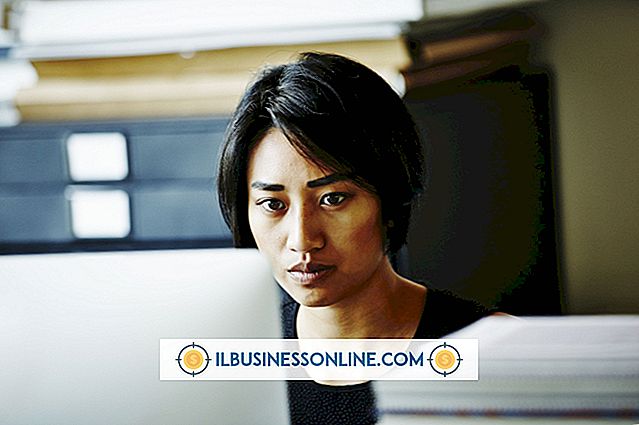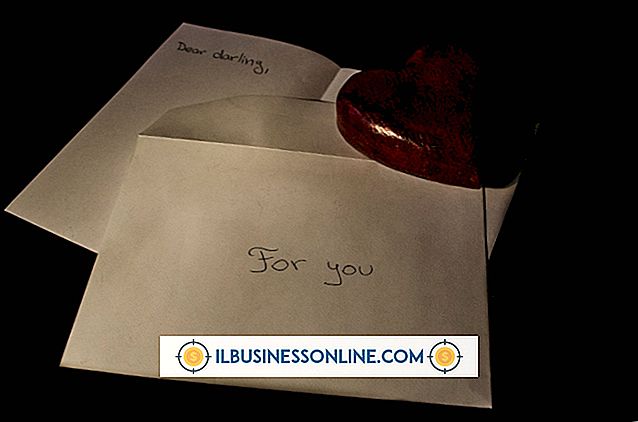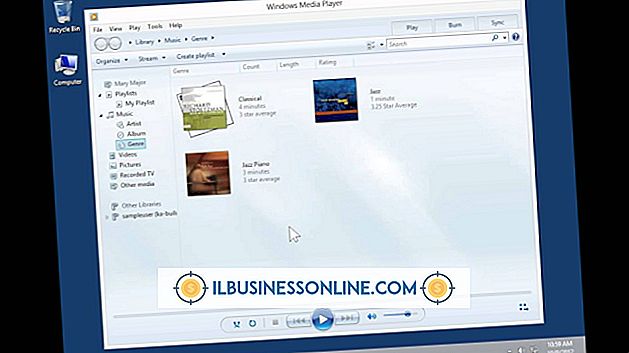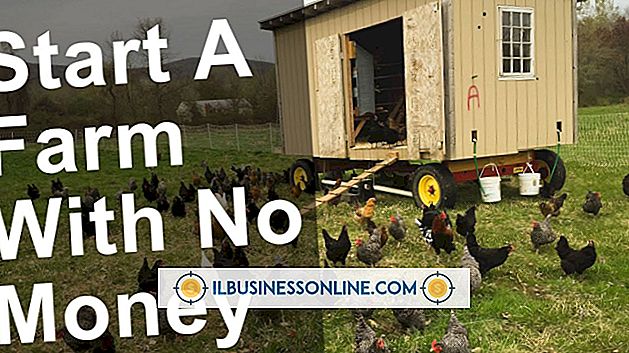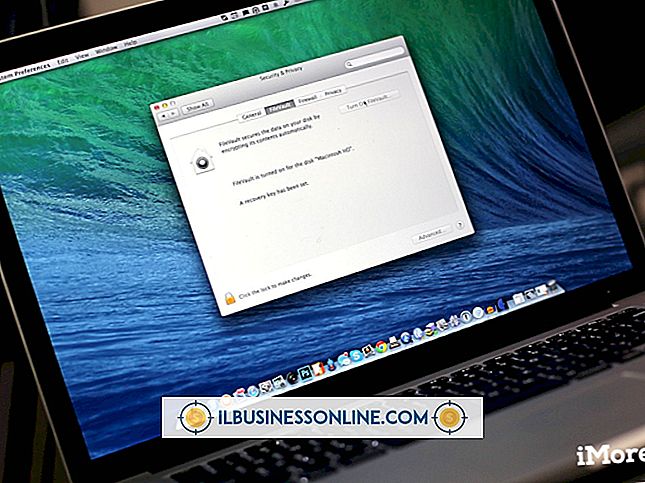Cara Mengenkripsi MacBook Pro

Jika Anda menggunakan komputer tunggal seperti MacBook Pro untuk menjalankan sebagian besar bisnis perusahaan Anda, dan komputer itu memiliki akses ke Internet atau digunakan di tempat umum di mana ia mungkin hilang atau dicuri, pertimbangkan untuk mengenkripsi hard disk Anda. Dengan mengenkripsi disk, hanya pengguna yang berwenang yang dapat melihat data pada disk; jika tidak, data muncul sebagai angka acak. Di Mac OS X Lion, Apple telah membuat alat enkripsi yang membuat enkripsi disk sesederhana menggunakan panduan enkripsi.
1.
Klik ikon Apple, lalu "System Preferences, " "Security and Privacy" dan "FileVault."
2.
Klik pada simbol kunci di sudut kiri bawah jendela FileVault dan masukkan kata sandi Anda ke dialog verifikasi untuk membuka kunci FileVault untuk digunakan.
3.
Klik tombol "Turn On FileVault".
4.
Masukkan kata sandi semua pengguna yang ditugaskan ke komputer, jika ada beberapa pengguna. Kalau tidak, tuliskan kunci enkripsi dari jendela dialog yang muncul. Ini memungkinkan Anda untuk mengakses drive jika kata sandi Anda hilang. Klik "Lanjutkan."
5.
Pilih "Simpan kunci pemulihan dengan Apple" dari dialog untuk memastikan bahwa dukungan Apple dapat memulihkan informasi Anda jika Anda kehilangan kunci Anda. Klik "Lanjutkan."
6.
Pilih tiga pertanyaan keamanan dari daftar pertanyaan yang disediakan dalam dialog berikut. Setiap pertanyaan harus memiliki jawaban terpisah yang Anda tentukan di masing-masing dari tiga kotak teks. Setelah selesai, klik "Lanjutkan."
7.
Lanjutkan dengan pekerjaan Anda saat Mac OS X mengenkripsi drive. Bilah kemajuan melacak proses, tetapi Anda tidak perlu menunggu. Enkripsi bisa memakan waktu antara satu jam dan dua jam.